iOS 16 bringt viele Verbesserungen für Apples Fotos-App mit sich und eine der besonders nützlichen Neuerungen ist der integrierte Duplikatsfinder. Nachfolgend erfährst du, wie du die neue Funktion nutzen kannst, um doppelte iPhone Fotos einzeln oder in großen Stapeln zu löschen.
Da es so einfach ist, mit dem iPhone qualitativ hochwertige Fotos zu schießen, kann es leicht passieren, dass sich in unserer Fotosammlung eine Menge Aufnahmen ansammeln, unter denen sich auch viele doppelte Bilder befinden können. Bisher war die beste Lösung, eine App eines Drittanbieters zu verwenden, um Duplikate zu finden und zu entfernen. Doch das kann ein schwieriges Unterfangen sein, da kostenpflichtige Apps nicht so gut funktionieren wie oftmals behauptet wird. Mit iOS 16 bietet Apple jetzt ein integriertes Tool zum Auffinden und Löschen doppelter iPhone-Fotos, das super einfach zu bedienen ist und akkurat arbeitet. Apple beschreibt die Funktion zum Zusammenführen von Duplikaten wie folgt:
Beim Zusammenführen werden relevante Daten wie Bildunterschriften, Schlüsselwörter und Favoriten zu einem Foto mit der höchsten Qualität kombiniert. Alben, die zusammengeführte Duplikate enthalten, werden mit dem zusammengeführten Foto aktualisiert.
Apple weist außerdem darauf hin, dass die verworfenen Duplikate im Album „Kürzlich gelöscht“ angezeigt werden, falls du nachsehen möchtest, was gelöscht wurde oder Aufnahmen wiederherstellen möchtest.
Doppelte iPhone Fotos: So löschst du sie unter iOS 16
- Öffne unter iOS 16 die native Fotos-App auf dem iPhone.
- Wähle unten den Reiter „Alben“.
- Scrolle auf dem Hauptbildschirm der Alben nach unten.
- Tippe unter dem Abschnitt „Sonstige“ auf „Duplikate“.
- Überprüfe die doppelten Übereinstimmungen und tippe auf „Zusammenführen“, um doppelte iPhone Fotos zu löschen.
- Du kannst auch oben rechts auf Auswählen tippen, um Alle auszuwählen oder mehrere Duplikate auszuwählen, um sie schneller zusammenzuführen.
- Du kannst auch auf die vorgeschlagenen Duplikate tippen, um sie in deiner Fotomediathek aufzurufen und zu sehen, wie ähnlich sie sich sind.
Wenn du dich dafür entscheidest, die von iOS 16 gefundenen Duplikate zusammenzuführen bzw. zu löschen, tippe auf die Schaltfläche „Zusammenführen“ auf der rechten Seite, um sie zu bestätigen und dann auf „X Duplikate zusammenführen“.
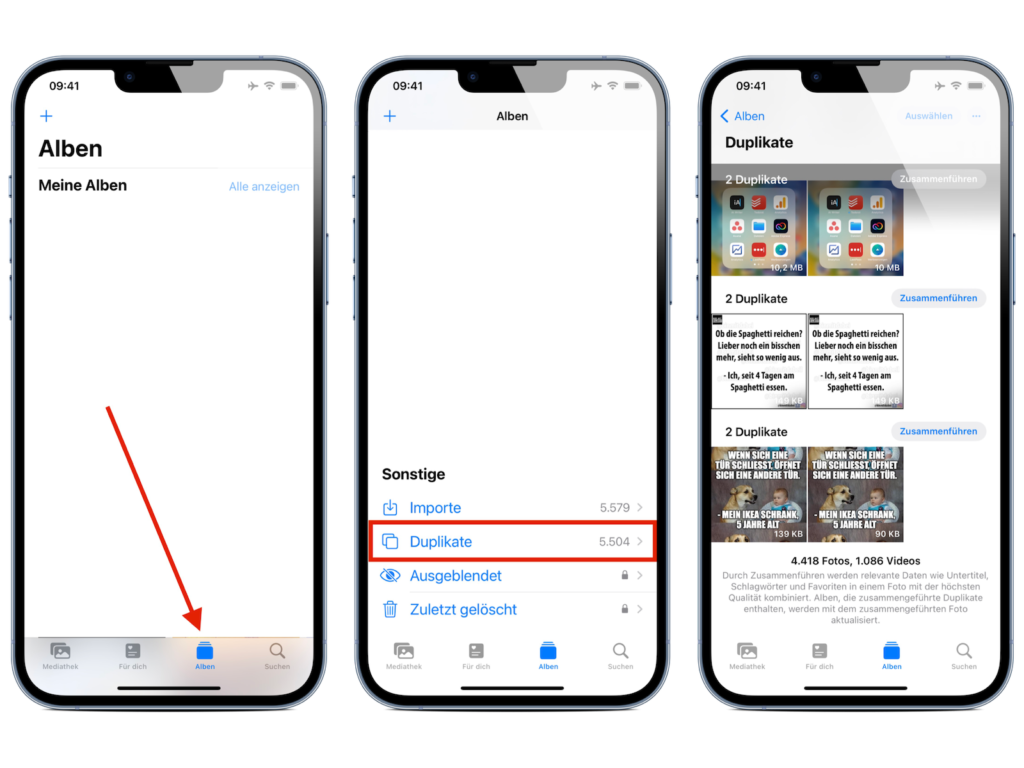
Ein netter Aspekt der Funktion ist, dass jedes Foto in der unteren rechten Ecke die Größe anzeigt, damit du schnell sehen kannst, wie viel Speicherplatz du sparst. Der schnellste Weg, doppelte iPhone-Fotos zu löschen, ist die Schaltfläche „Auswählen“ in der oberen rechten Ecke. Dann kannst du mit „Alle auswählen“ oder „Tippen/Wischen“ auswählen, welche Fotos du entfernen möchtest. Du suchst nach neuem Zubehör? Dann schau doch mal in unserer Amazon Storefront vorbei – dort findest du zahlreiche Produkte von führenden Anbietern, auch für HomeKit und Co.! (Photo by Unsplash / Jeremy Bezanger)





